Запись видео с экрана может понадобиться по самым разным причинам. Вы можете записать сложный эпизод в игре, который никак не удается пройти, после чего посмотреть допускаемые вами ошибки. Можете подготовить небольшой гайд по настройке программы для друга или коллеги, а можете создать полноценный вебинар со всеми нужными слайдами и пояснениями.
Каковы бы ни были ваши задачи, раз вы читаете эту статью, вам интересны способы записи видео с экрана. О них мы сегодня и расскажем.
Встроенные средства Windows
Самый простой способ записать скринкаст – это воспользоваться встроенными средствами Windows. Для этого не потребуется установка каких-то сторонних программ или их настройка.
5 лучших программ для быстрых скриншотов
- Нажмите сочетание клавиш Win+G, и перед вами появится интерфейс Xbox Game Bar.
- Кликните по кнопке «Начать запись» в левом верхнем углу экрана или нажмите сочетание Win+ALT+R.
- После того, как вы записали нужный скринкаст, нажмите кнопку «Стоп» или используйте то же самое сочетание Win+ALT+R.
- Скринкаст сохранится, а на экране появится соответствующее всплывающее уведомление. Для того чтобы проиграть полученный ролик, кликните по этому уведомлению.
Получить доступ ко всем записанным скринкастам можно, нажав кнопку «Открыть папку с файлом» или перейдя по пути C:Users[Имя пользователя]VideosCaptures .
Лучшие БЕСПЛАТНЫЕ программы для записи ВИДЕО с экрана ПК без ограничений! Программы для скринкастов.
Запись с помощью сторонних приложений
На рынке представлено огромное число сторонних приложений для записи видео с экрана. Ниже вы найдете список лучших из них.
Mac Quicktime Player
С помощью бесплатного и интегрированного в MacOS плеера Quicktime Player вы можете не только воспроизводить видео, но и записывать скринкасты. Однако, новейшая версия данной программы блокирует большую часть вашего жесткого диска.
- Запустите приложение и кликните правой кнопкой мышки на символ в Dock-панели. Выбрав пункт меню «Новая запись экрана» вы начнете записывать скринкаст в высоком разрешении.
- Если кликнуть на стрелочку в пункте «Параметры», то можно будет записывать непосредственно еще и звуковую дорожку.
- Внимание: в новой версии Quicktime Player вы не можете направить запись прямиком на внешний медианоситель. Обратите внимание на то, чтобы на вашем жестком диске было достаточно свободного места. Чтобы сохранить записанные клипы, вам понадобится вдвое больше дискового пространства, чем видео занимает на самом деле.
VLC Media Player
С помощью бесплатного плеера VLC Media Player вы можете записывать скринкасты под Windows, Mac и Linux. При этом программа работает очень стабильно и, кроме того, предлагает множество дополнительных функций.
Как записать видео с экрана смартфона: Android и iOS
- Для начала записи кликните на пункт меню «Медиа», а затем на «Открыть устройство захвата…».
- Выберите «Устройство захвата». Здесь вы можете указать режим захвата «Экран». Кроме того, можно настроить разрешение, количество кадров в секунду и включить аудиозапись.
Camstudio
С помощью бесплатной программы Camstudio вы сможете записывать выбранную область экрана.
Лучшие БЕСПЛАТНЫЕ Программы Для Записи Видео С Экрана на ПК | ShareX, OBS Studio, ScreenRec и др. 📷
- Для начала записи кликните на красную кнопку записи и выберите область экрана, которую хотите записать.
- В постобработке вы можете обратить внимание стрелочками на различные объекты или разъяснить детали текстовыми комментариями.
- Ваш скринкаст в итоге будет записан в виде AVI- или SWF-файла. Также есть возможность использовать SWF-формат, если вы захотите транслировать видео на своем сайте в онлайн-режиме.
Bandicam
Bandicam входит в число самых популярных программ для скринкастов и записи игры в Windows. Она может работать с высоким коэффициентом сжатия, сохраняя при этом близкое к оригиналу качество, а сама программа очень проста и требует совсем немного системных ресурсов.С ее помощью можно:
- наложить на видео запись с веб-камеры;
- добавить собственный голос в записываемый видеоролик;
- добавить эффект или анимацию щелчка мыши;
- вести запись по расписанию;
- создавать видео с хромакеем в реальном времени.
Использование ПО для видеоконференций
Во многих программах для видеоконференций имеются свои встроенные функции записи как самой конференции, так и всего экрана. К таковым относятся крайне популярные Skype, Zoom и т.д. В большинстве из подобных программ есть функция демонстрации экрана и записи, с помощью которой вы, например, можете провести онлайн-вебинар, записать его и затем выложить запись на видеохостинге или своем сайте. Подобный метод работы особенно популярен при организации обучающих вебинаров.
Источник: dzen.ru
Как включить видеозапись экрана в Windows 10

Как записывать игры, инструкции, фильмы и все, что происходит на экране Windows 10 в видеоклип.
Как записать видео происходящего на мониторе в Windows 10 без установки сторонних программ
Как записать видео в любом окне Windows 10
Запись происходящего на экране компьютера или ноутбука в видеоклип уже давно стала обыденностью и с каждым днем набирает свою актуальность для все большего количества пользователей. Кто-то записывает игры, кто-то делает видео-инструкции для себя или для других, а кому-то приходят в голову другие идеи, требующие захват происходящего на мониторе и последующего сохранения в фильм.
В общем, не зависимо от цели, средства, для записи видео с экрана используются одни. Мы рассмотрим 2 варианта записи на видео, всего происходящего на экране компьютера или ноутбука:
- Первый вариант не будет требовать установки каких-либо программ и даст возможность записать видео, использую только встроенные возможности Windows 10
- А во втором случае, мы воспользуемся установкой удобной и, что немаловажно, бесплатной программой для захвата видео с экрана.
.
Запись видео с монитора, без установки дополнительного софта, встроенной функцией Windows 10
Способ интересен в первую очередь тем, что вам не придется ничего искать и устанавливать, но подойдет не для всех целей.
Дело в том, что встроенная утилита Windows 10, для захвата видео, после начала записи, будет записывать только ту игру или программу, в которой была начата запись и не умеет записывать просто рабочий стол, проводник, или другие элементы Windows.
- Помним, что встроенное средство записи будет работать только внутри нужной вам игры или программы.
В нашем примере, мы будем записывать на видео работу в Photoshop. - Запускаем, браузер, или любую другую программу, происходящее в которой нужно записать на видео, и нажимаем комбинацию клавиш Win + G (то есть — зажимаете клавишу «win», и, не отпуская ее, один раз нажимаете клавишу «G»)
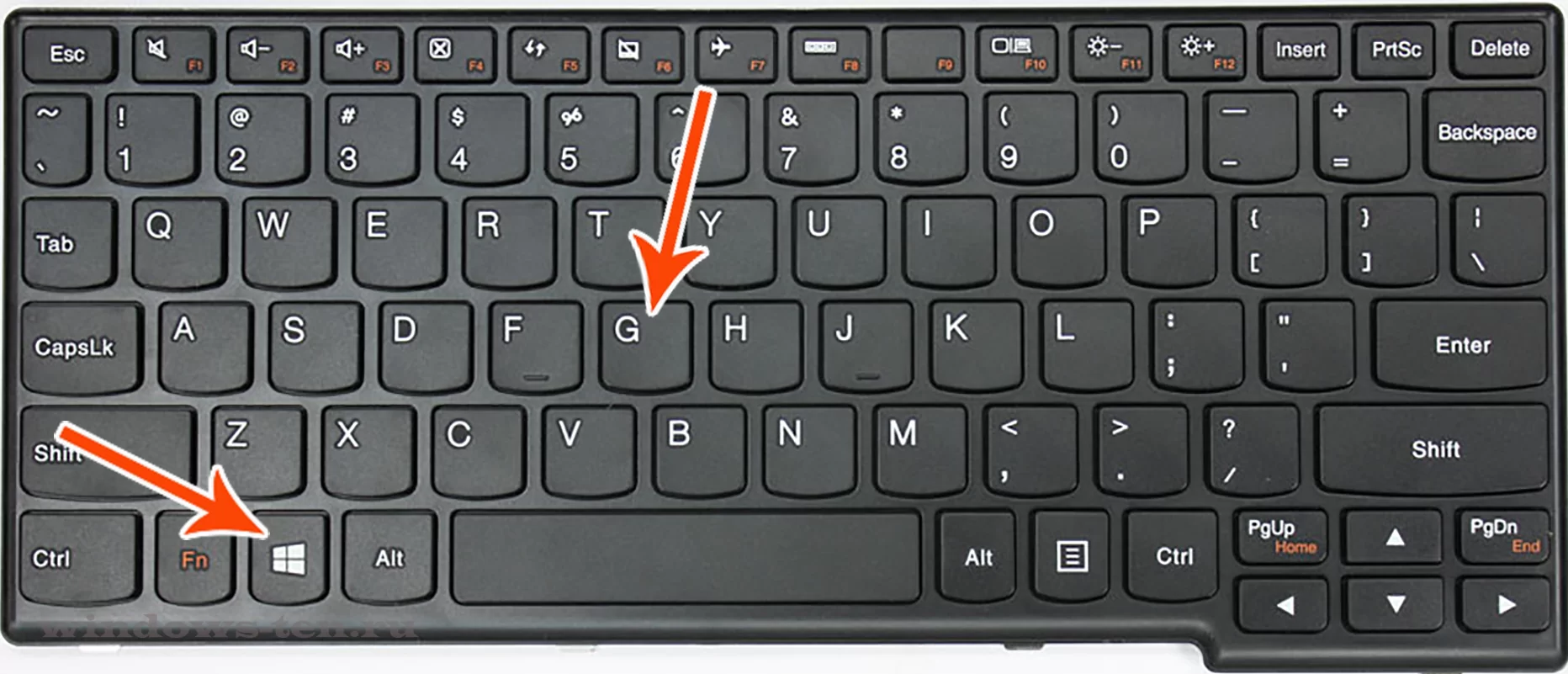
. - После чего, на экране появится небольшое окно, в котором нужно поставить флажок напротив записи «да, это игра»

. - Как только мы установим отметку, окошко исчезнет, а, для вызова панели управления записью видео, нужно будет еще раз нажать комбинацию клавиш Win + G (то есть — зажимаете клавишу «win», и, не отпуская ее, один раз нажимаете клавишу «G»)
- На появившейся панели управления останется лишь нажать круглую кнопку красного цвета для начала записи.
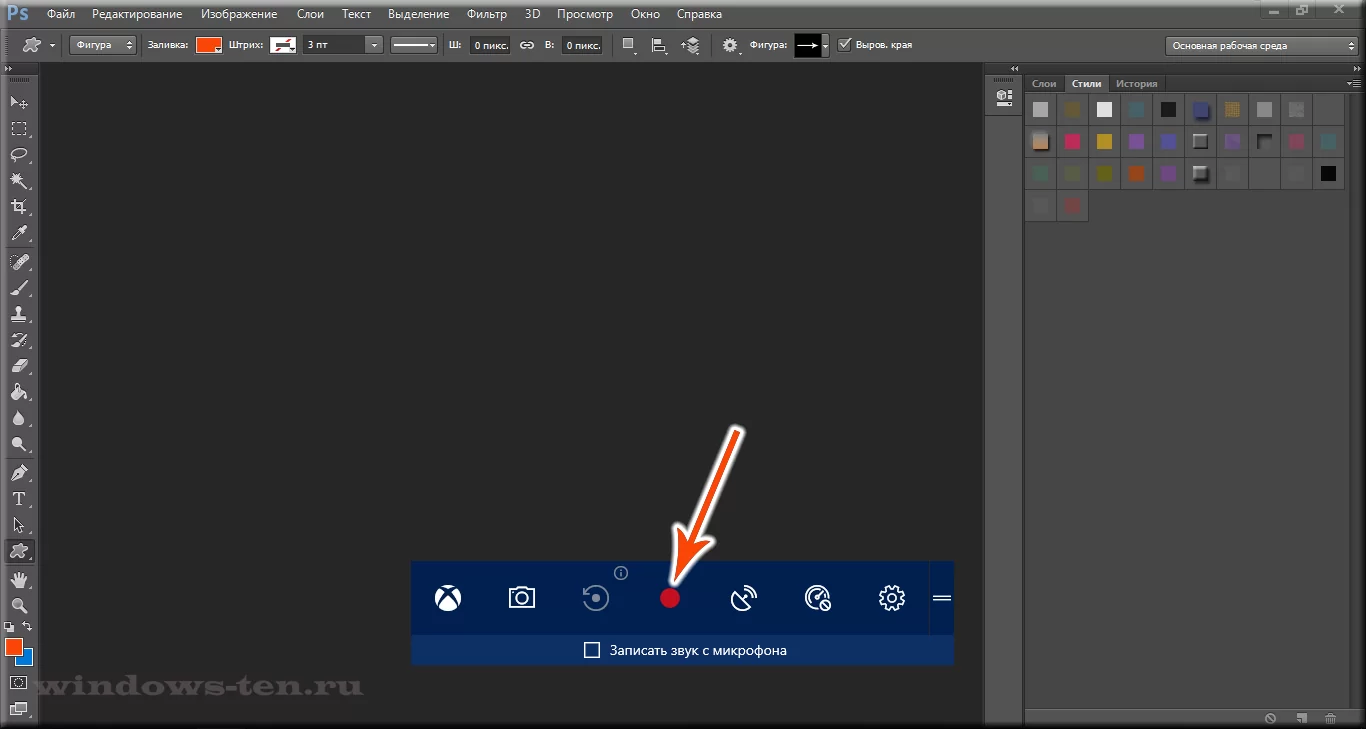
. - В правой части экрана будет отображаться мини-панель, знаменуя процесс записи и дающая возможность мгновенного включения/отключения микрофона или остановки записи видео.
Если эта мини-панель будет вам мешать, ее можно скрыть нажатием кнопки со стрелкой. (Видео, при этом, будет записываться дальше)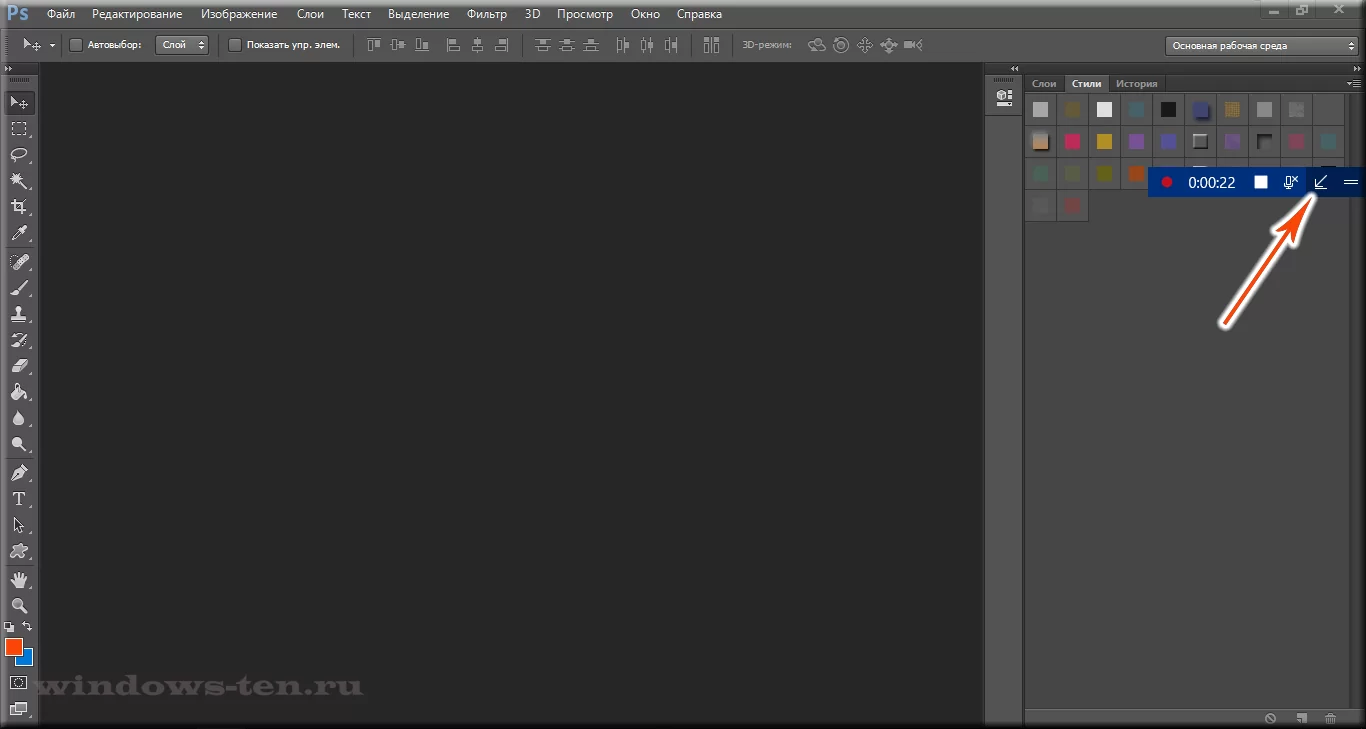
. - А, для возврата панели записи видео с экрана Windows, снова нажмите комбинацию клавиш Win + G

. - Завершить запись видеоролика можно нажатием все той же красной кнопки, или просто свернуть игру программу либо приложение, в котором велась запись.
Записанное же видео, будет автоматически сохранено в папке видеоклипы, находящейся по адресу » диск С -> папка «пользователи»-> папка с «именем пользователя» -> папка «Видео» -> «Клипы».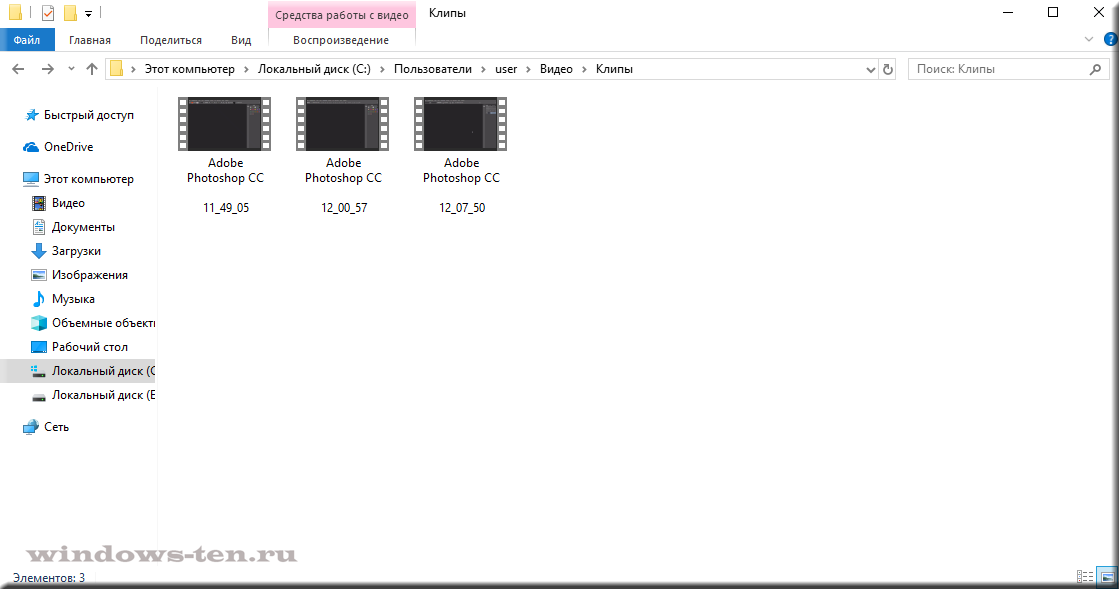
.
Как создать видеоклип всего происходящего на мониторе компьютера или ноутбука.
Встроенная функция записи видео в Windows 10 отлично подходит для создания роликов в играх или программах.
Однако, когда нужна запись всего, что происходит на мониторе, рабочего стола, переключения между окнами и/или запущенными программами, играми и так далее, потребуется установка дополнительного софта.
Лучше всего, для захвата видео с экрана подходит бесплатная программа Free Screen Video Recorder.
Скачиваем ее ЗДЕСЬ .
(если процесс установки вызовет какие-то сложности, можно обратиться к подробной инструкции по установке Free screen video recorder )
После установки запускаем Video Recorder и видим небольшое окно примерно по середине экрана
Рабочее окно программы минимализировано с целью закрытия собой как можно меньшей части экрана, для того, чтобы пользователь мог свободно ориентироваться, какое окно или какую область ему нужно выделить для видеозаписи.
На этой небольшой панели есть шесть основных кнопок, каждая из них говорит о своем назначении, если навести на нее курсор мыши.
Для начала записи видео, нажимаем на одну из трех кнопок справа.
Тут нам предлагается:
- Запись на видео всего, что происходит на экране — «Запись видео с рабочего стола»
- Запись видео происходящего в определенном окне или программе — «Запись видео с окна»
- И возможность записывать все, что происходит в определенной области экрана, которую нам будет предложено предварительно выделить — «Запись видео с области»
Для примера, мы выберем «Запись видео с области» и нажмем соответствующую кнопку на панели Free Screen Video Recorder
После чего, нажимаем кнопку «Продолжить», чтобы пользоваться программой бесплатно
И выделяем нужную для записи видео область, зажав левую кнопку мыши
После того, как вы отпустите кнопку мыши, выделенная часть зафиксируется, как окно для записи видео, а под ним появится панель основных команд, для начала записи в котором, нужно нажать на кнопку в виде красного кружка.
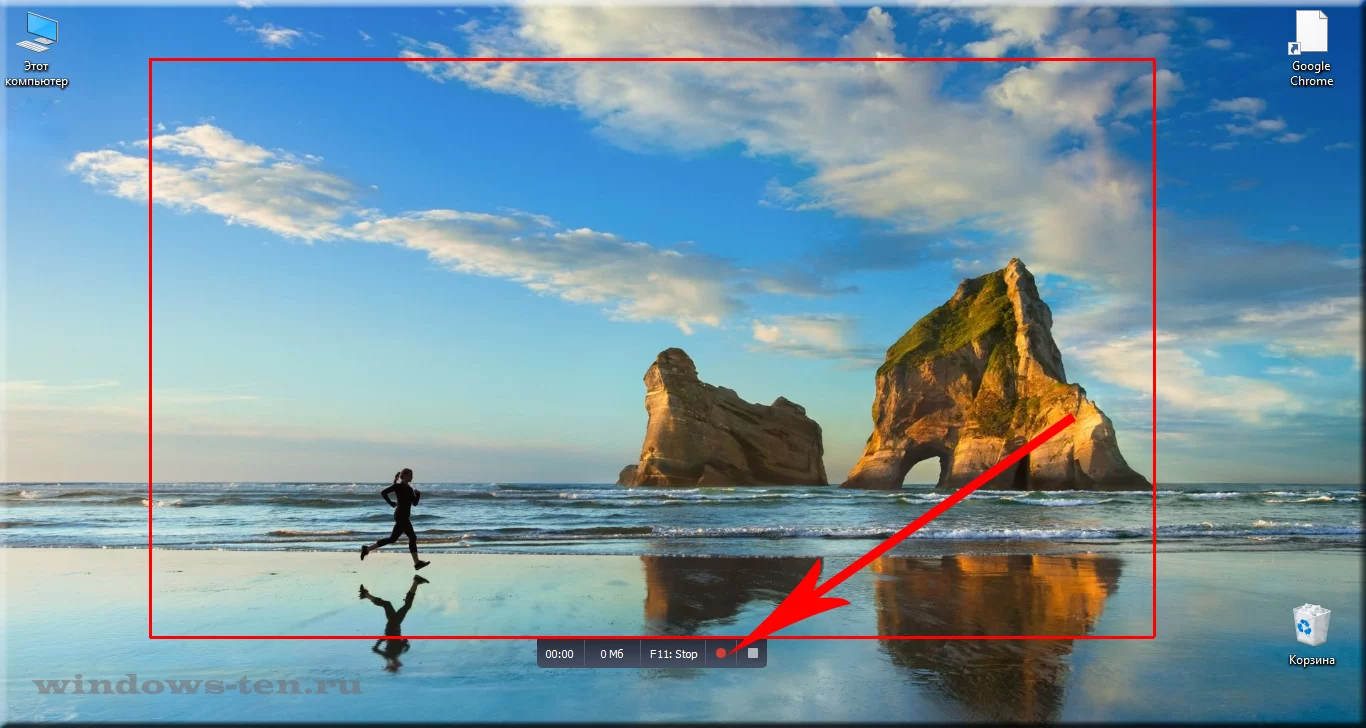
.
Рамка вокруг области записи начнет мигать, что будет означать начало записи экрана.
Под ней появится 2 кнопки — «пауза» остановка записи видео с возможность дальнейшего продолжения клипа, и «остановить» — завершение записи видеоролика.
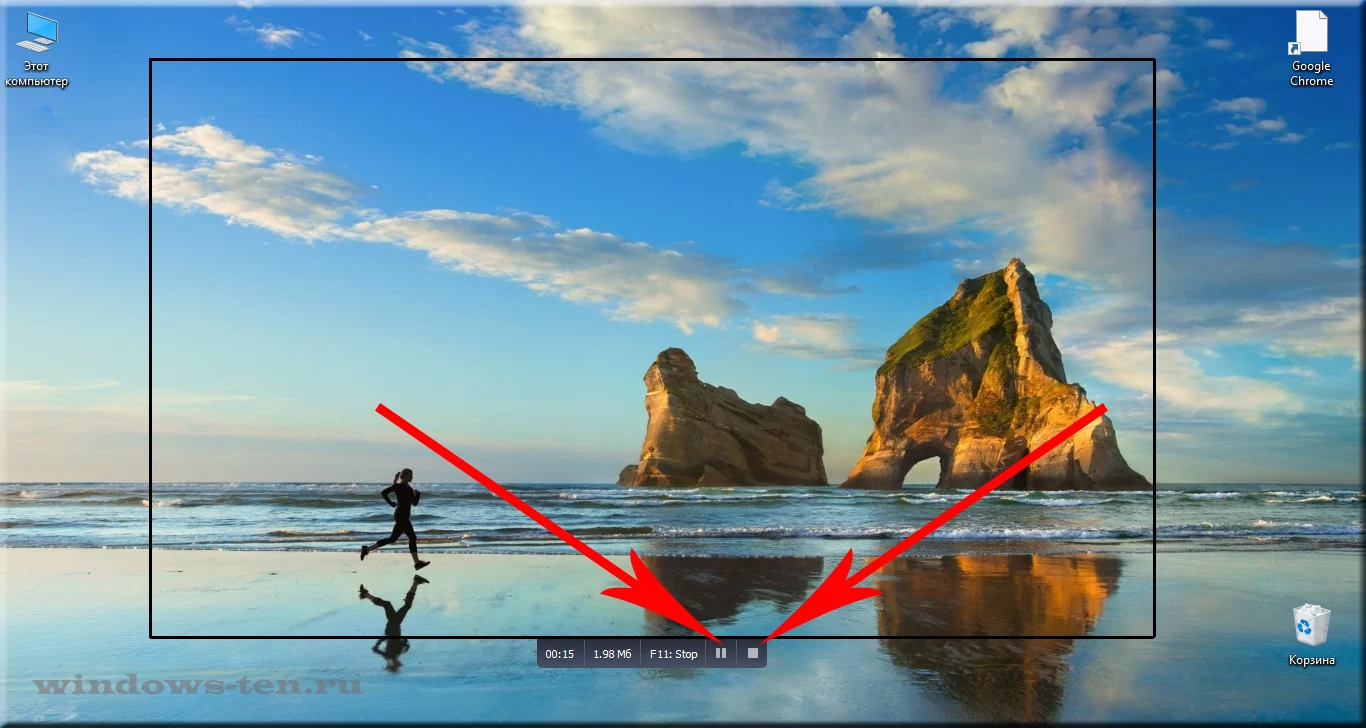
.
После нажатия кнопки остановить, запись экрана свернется, и перед нами снова появится основная панель Free Screen Video Recorder.
Для того, чтобы просмотреть записанный видеоролик, кликаем на значок в виде решетки справа
И выбираем пункт «открыть папку видео»
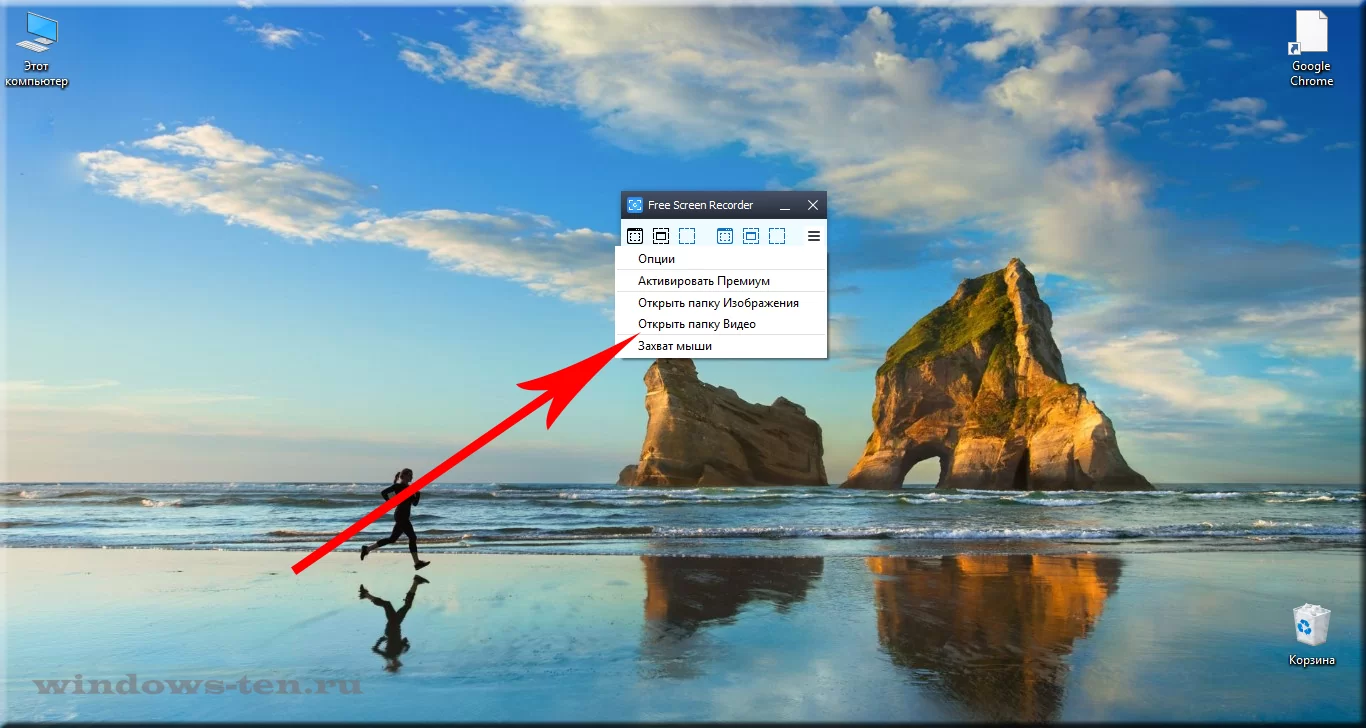
.
В результате чего, программа откроет директорию, в которой сохраняются все сделанные в ней видеозаписи
Источник: windows-ten.ru
Программы для захвата видео с экрана компьютера

Запись видео с экрана – полезная функция, которая позволит создавать различные обучающие ролики, презентации, делиться успехами в прохождении компьютерных игр и многое другое. Чтобы выполнить его запись с экрана, потребуется установить на свой компьютер специальную программу. Сегодня разработчики предлагают массу решений для захвата видео с экрана со своими особенностями. Одни программы идеально подходят для гейминга, другие созданы специально для записи видеоинструкций.
Bandicam
Бандикам — одно из самых популярных решений, особенно среди геймеров. Она умеет записывать видео и создавать скриншоты, при необходимости подхватывает изображение с веб-камеры и звук. Все это делает приложение универсальным и подходящим для разных сфер деятельности. Есть разные режимы захвата (весь экран или выделенная область), отображение FPS, что, несомненно, пригодится игрокам.
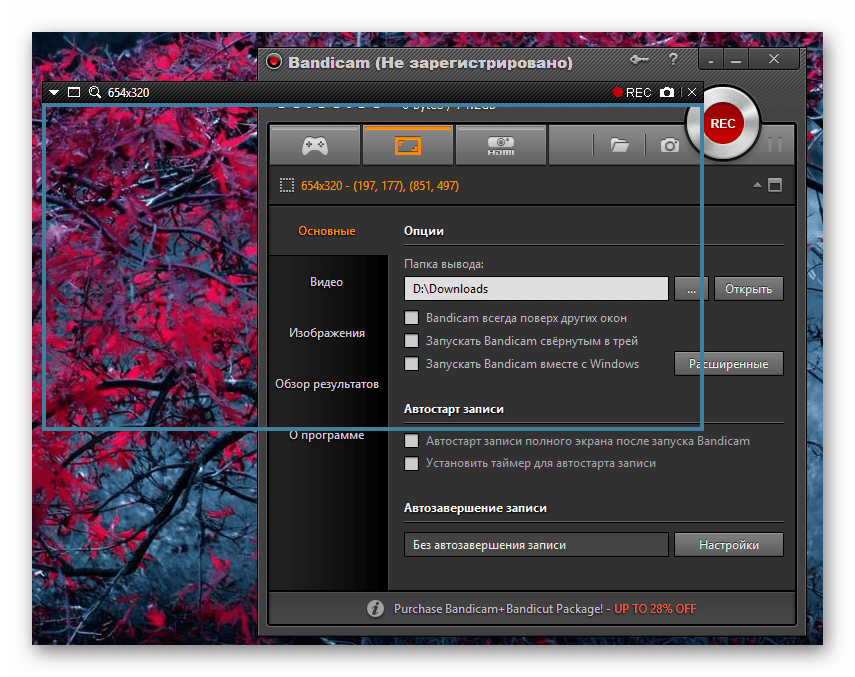
Настройки Bandicam предполагают гибкое управление не только работой самой программы, начиная с автозагрузки и заканчивая включением таймера для автостарта записи, но и подстройку параметров захвата видео, аудио, изображений. Благодаря этому юзер сможет выставить подходящее качество картинки и звучания будущего MP4-файла, управлять дополнительными элементами типа курсора мыши, изменить правила наложения FPS. Распространяется бесплатно, однако в таком случае на ролик будет накладываться водяной знак и общая продолжительность будет ограничена 5 минутами. Убирается он только покупкой полной версии продукта.
Fraps
Еще одно известное приложение, которое используется преимущественно в игровой сфере. Она также умеет записывать видео и создавать скриншоты. В отличие от предыдущего варианта, настроек здесь не так уж и много, из-за чего она больше подойдет непритязательным пользователям, которым нужно просто захватить игровой процесс. Для этого в ее настройках минимум второстепенных опций, вы можете лишь изменить качество картинки, автоматически делить запись на части размером по 4 ГБ, изменить параметры записи аудио, включить поддержку записи звука с микрофона и скрыть курсор с видео.
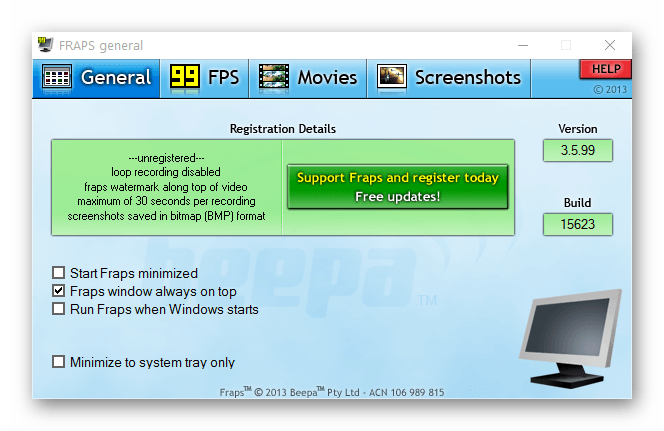
Есть в программе и некоторые другие настройки, не относящиеся к теме этой статьи. Из полезного следует выделить разве что отображение FPS в одном из углов экрана. В бесплатной версии немного урезана функциональность и есть небольшой водяной знак.
HyperCam
Еще один инструмент для захвата видео и скриншотов с экрана. Умеет захватывать как весь экран, так и конкретную область, активное окно. Конечно, поддерживается запись со звуком, регулировать эту функцию можно в настройках. Для продвинутых пользователей есть настройки алгоритмов сжатия видео, выбор формата конечного файла и настройка кадров в секунду (FPS), согласно выбранному значению которого и будет производиться запись.
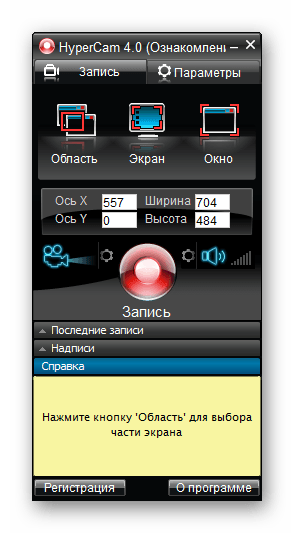
Запись звука менее кастомизируемая, но и здесь предлагается выбор алгоритма сжатия, что также влияет на объем итогового ролика. Есть дополнительные параметры касательно курсора и анимации щелчка, запрет на запись оверлеев в выбранных вами приложениях. Стоит учитывать, что некоторые функции будут недоступны до приобретения платной версии, а также в бесплатной версии поверх каждого скриншота и видео будет накладываться водяной знак с наименованием программы.
CamStudio
Довольно функциональное программное обеспечение, которое в первую очередь понравится пользователям, часто работающим (или планирующим) работать с записью видео. Несмотря на небольшое окошко, в CamStudio есть много разноплановых настроек, которые помогут создать видео, полностью отвечающее требованиям автора. В частности присутствуют смена формата, добавление аннотаций поверх (таких, как вотермарк, например), настройки видео и аудио, детальное редактирование горячих клавиш, автоматическое завершение записи по истечении определенного времени.

Большим плюсом является то, что программа полностью бесплатна для некоммерческого использования. Однако в ней нет перевода на русский язык, что для некоторых юзеров может стать критическим фактором в пользу выбора любого другого аналога.
oCam Screen Recorder
Еще одно довольно известное приложение для записи разного рода роликов с экрана. Им могут пользоваться как игроки, желающие запечатлеть геймплей, так и те, кто создает видеоуроки или делает любительские записи. Как и все подобные инструменты, поддерживает разные области захвата, позволяет задать любой размер окна из шаблонов и персональный (к примеру, 1280×720), умеет делать скриншоты. Здесь присутствует поддержка большого количества кодеков, а также есть создание GIF-анимации, чем могут похвастаться далеко не все конкуренты из нашей сегодняшней подборки.
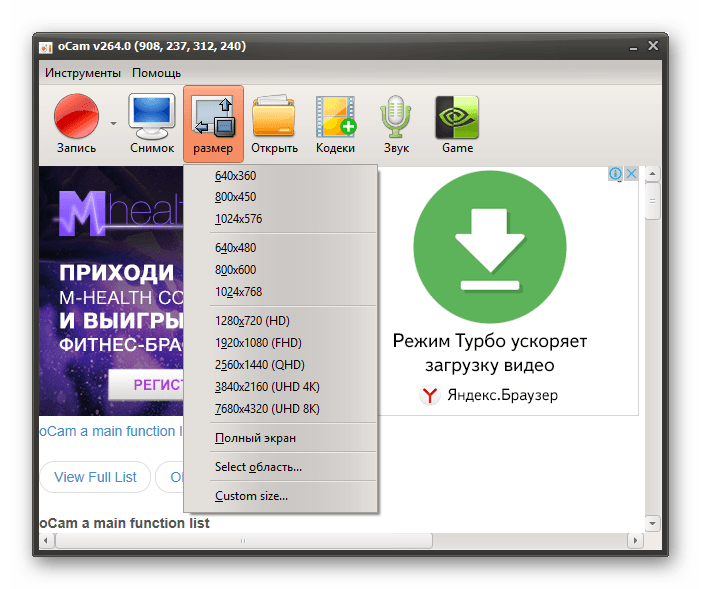
oCam Screen Recorder записывает звук, как идущий с микрофона, так и системные уведомления, причем всем этим можно быстро управлять, включая и отключая по необходимости. Пользователю доступна настройка горячих клавиш, водяного знака, указав в качестве источника персональное изображение. Для игроков есть специальный режим, убирающий визуальную рамку, подсвечивающую записываемую область. Это нужно для того чтобы она не мешалась и запись шла в полноэкранном режиме. Перевод на русский язык есть, программа распространяется бесплатно, но вместе с ненавязчивой рекламой в главном окне в качестве компенсации за свободное распространение.
Debut Video Capture
Достаточно мощный инструмент, в котором запись видео с экрана в классическом понимании — лишь одна из опций. Здесь детально настраиваются формат записи, отображение курсора, формат будущего файла, параметры кодировки и др. Отдельно стоит сказать о количестве поддерживаемых расширений: их тут целых 12 + поддержка создания ролика специально для iPod, iPhone, PSP, Xbox, PS3. Перед началом записи вы можете настроить цветокоррекцию — параметры для этого самые примитивные и не идут ни в какое сравнение с возможностями профессиональных редакторов видео, но если нет желания осуществлять постобработку, а качество картинки хочется улучшить, данная функция вполне сгодится.
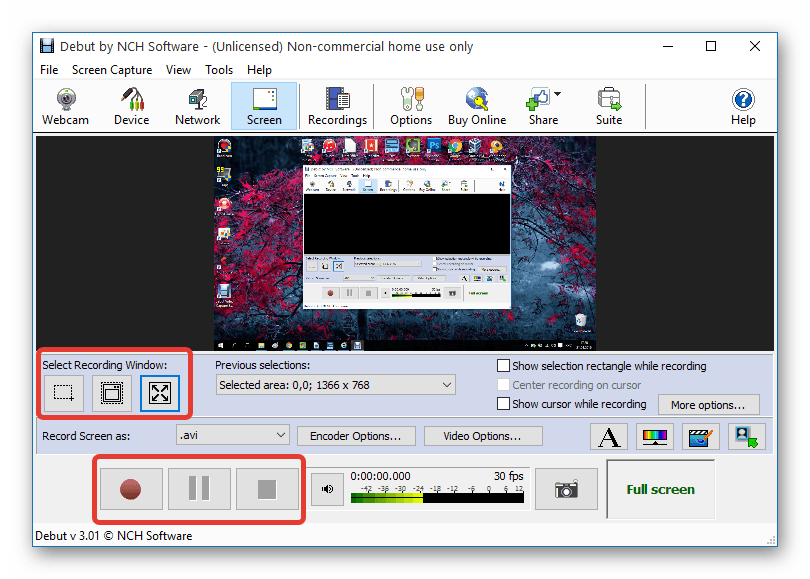
Поддерживается наложение текста поверх изображения, добавление съемки с веб-камеры (она будет помещена в виде небольшой картинки поверх записываемого видео) и захват сигнала с веб-камеры (запись будет вестись только с веб-камеры, без захвата экрана). Позволяется настроить звуковую дорожку, горячие клавиши, добавить водяной знак. Для домашнего использования этот продукт полностью бесплатен, но ограничен в некоторых функциях и без перевода на русский язык.
UVScreenCamera
Скромная, но рабочая программа, которая подойдет для создания несложных захватов. По классике тут есть выбор области записи, запись звука с выбором источника, функция создания скриншотов, настройка горячих клавиш. Можно изменять частоту кадров (FPS) при записи, видеокодек, есть таймер отсчета, после которого стартует съемка.
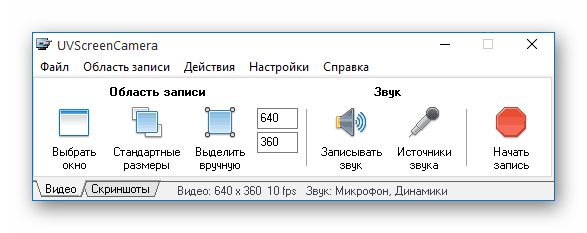
К интересным и полезным деталям стоит отнести «подсвечивание» нажимаемых клавиш на клавиатуре, что пригодится пользователям, записывающим инструкции по работе в различном программном обеспечении и операционной системе. В PRO-версии можно пользоваться простейшими инструментами рисования: геометрическими фигурами и текстом, что позволяет сразу же выделить какой-то элемент на видео, не прибегая к дополнительной обработке. В UVScreenCamera даже встроен свой редактор, обладающий, естественно, исключительно простейшими функциями. Интерфейс — русский, распространение — бесплатное, но с небольшими ограничениями. Для совсем новичков разработчики даже подготовили видеоурок, который поможет быстро освоиться в их продукте.
Free Screen Video Recorder
Очередная простенькая программа, захватывающая видео и создающая скриншоты с выбором области. Поддерживает смену аудио- и видеокодека, может вести запись на протяжении заданного времени вплоть до секунд. Для скриншотов также можно выбирать конечный формат.

Дополнительных функций здесь минимум: есть возможность установить задержку до начала записи в секундах, включить/отключить захват курсора и использовать автоматическое открытие файла в редакторе по умолчанию, то есть видео или скриншот откроется в том редакторе, который установлен в вашей операционной системе как используемый по умолчанию. В Free Screen Video Recorder русифицирован интерфейс (местами, правда, он отсутствует), а ее распространение полностью бесплатное.
Ezvid
Пользователям, которые ищут сочетание захватчика видео с экрана и редактор, стоит присмотреться к этому ПО. Помимо захвата экрана здесь в процессе можно добавлять определенные штампы поверх, использовать звуковые эффекты, например, менять голос, записываемый с микрофона. Кроме этого есть возможность выполнять обрезку ненужных участков уже отснятого ролика, склеивать несколько видео, добавлять карточки с текстом, где могут быть подзаголовки, какие-то пояснения. Как правило, видеоролики записываются со звуковым сопровождением, чтобы смотреть их было приятнее — для этого в Ezvid есть специальный раздел с заготовленной заранее музыкой в немалом количестве. Для юзеров, публикующих свои работы на YouTube, через программу сразу же можно заполнить все необходимые поля (название, описание, теги, категория и др.) и моментально опубликовать ролик.
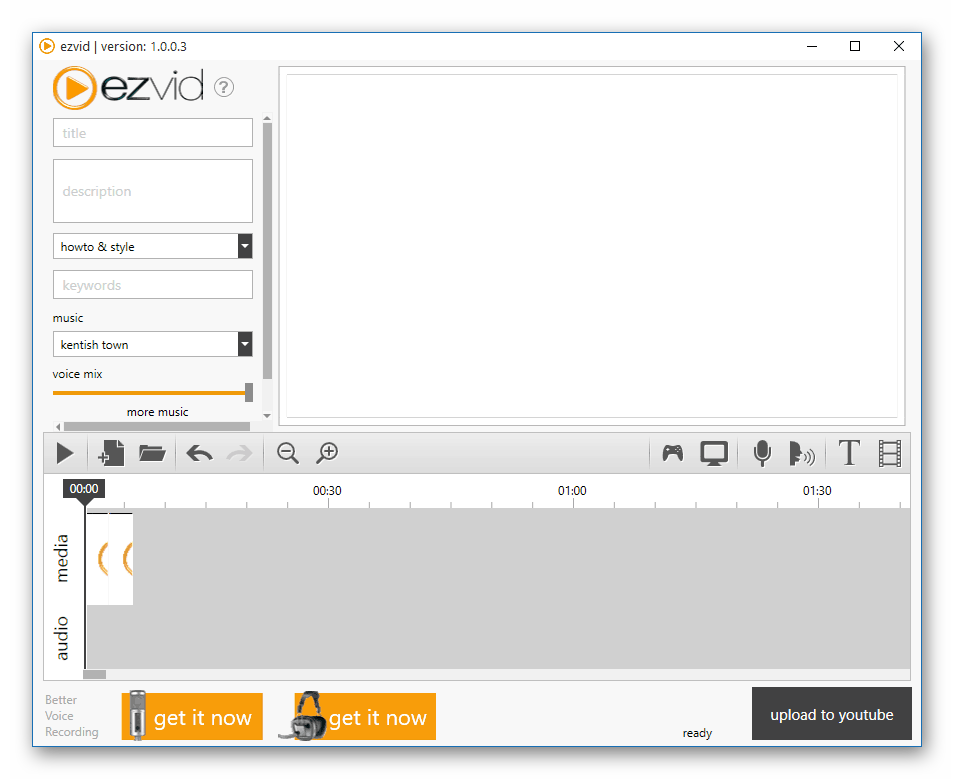
Расширенных параметров касательно настраиваемости записываемого контента здесь нет, поскольку основной упор разработчиками был сделан именно на постобработку для начинающих пользователей и всех тех, кто не готов проводить много времени в профессиональных редакторах. Из минусов — нет русского языка и создания скриншотов, хотя последний пункт особым недостатком назвать сложно.
Jing
Наверное, это самая простая программа в нашей подборке. Она практически лишена каких-либо функций за исключением основных: записи видео и создания скриншотов. В ней пользователю необходимо самостоятельно указывать область, которая будет записываться, после чего через 3 секунды будет начата запись. В процессе позволяется лишь включать и отключать микрофон и приостанавливать запись. Для скриншотов есть простейший редактор, позволяющий сделать его более информативным.

Доступна активация перезаписи в один клик, если что-то пошло не так, но останавливать процесс и заново выбирать область захвата не хочется. Присутствует раздел с историей, где можно смотреть все, что было снято, быстро удаляя ненужные файлы. Jing бесплатна, но имеет существенный недостаток в виде ограниченного количества времени записи (5 минут) и необходимости создания персонального аккаунта.
Icecream Screen Recorder
Данная программа, как и многие перечисленные выше, предлагает стандартный набор инструментов для решения поставленной задачи. Настройте область захвата, увеличьте, если нужно масштаб, рисуйте во время процесса записи, добавляйте текст поверх картинки. Вы также можете выводить изображение с веб-камеры, включать и отключать захват системных звуков, микрофона, изменять формат файла, который будет получен на выходе. Для создания скриншотов есть также некоторые из перечисленных функций.
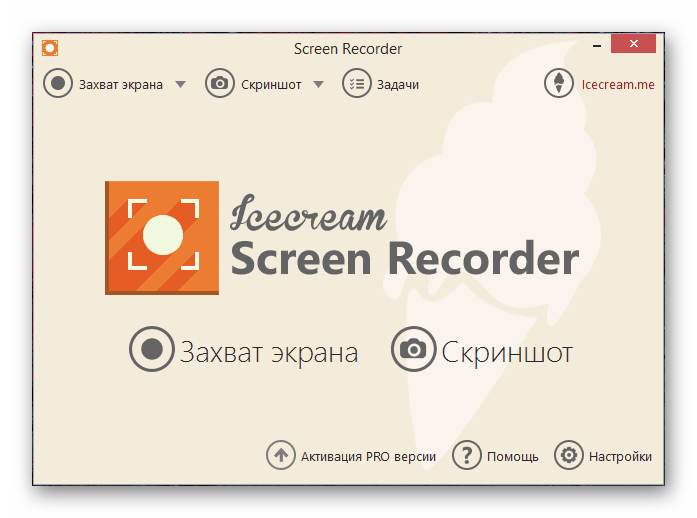
Дополнительно можно включить и отключить отображение курсора, убрать видимость ярлыков на рабочем столе, отключить скринсейвер, настроить и добавить водяной знак, изменить горячие клавиши. Интерфейс Icecream Screen Recorder стильный и современный, есть перевод на русский язык. Однако приложение условно-бесплатное, и без покупки полной версии записываемые ролики смогут быть продолжительностью не более 10 минут.
Каждая рассмотренная в статье программа – это эффективный инструмент для захвата видео с экрана компьютера. Все они различаются между собой, поэтому выбирать подходящий вариант необходимо, исходя из ваших целей.
Источник: lumpics.ru